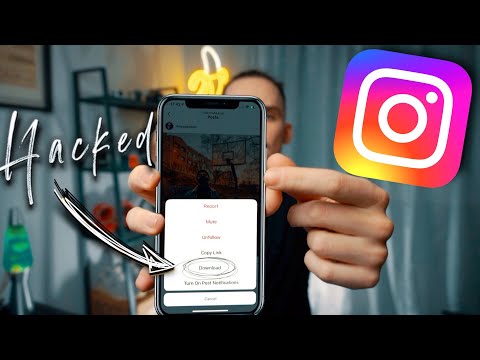Αυτό το wikiHow σας διδάσκει πώς να αλλάζετε το Gboard (την προεπιλεγμένη εφαρμογή πληκτρολογίου Android) σε διαφορετική γλώσσα.
Βήματα

Βήμα 1. Ανοίξτε το πληκτρολόγιο του Android
Μπορείτε να το κάνετε σε οποιαδήποτε εφαρμογή που επιτρέπει πληκτρολόγηση αγγίζοντας την περιοχή πληκτρολόγησης.
Για παράδειγμα, πατώντας τη γραμμή αναζήτησης Google στην αρχική οθόνη θα ανοίξει το πληκτρολόγιο

Βήμα 2. Πατήστε και κρατήστε πατημένο το πλήκτρο σφαιρών
Βρίσκεται στο κάτω μέρος του πληκτρολογίου. Θα εμφανιστεί μια λίστα με εγκατεστημένες γλώσσες.
Εάν βλέπετε τη γλώσσα που θέλετε να χρησιμοποιήσετε, πατήστε την για εναλλαγή τώρα. Αυτό θα αλλάξει το πληκτρολόγιο στην επιλεγμένη γλώσσα. Εάν δεν βλέπετε τη σωστή γλώσσα, συνεχίστε με αυτήν τη μέθοδο

Βήμα 3. Πατήστε ΡΥΘΜΙΣΕΙΣ ΓΛΩΣΣΑΣ

Βήμα 4. Πατήστε ΠΡΟΣΘΗΚΗ ΠΛΗΚΤΡΟΛΟΓΙΟΥ
Βρίσκεται στο κάτω μέρος της οθόνης. Τώρα θα δείτε μια λίστα γλωσσών που μπορείτε να εγκαταστήσετε.

Βήμα 5. Επιλέξτε μια γλώσσα

Βήμα 6. Επιλέξτε μια διάταξη πληκτρολογίου
Οι επιλογές θα διαφέρουν ανάλογα με τη γλώσσα που επιλέξατε.

Βήμα 7. Πατήστε Προσθήκη
Βρίσκεται στην κάτω δεξιά γωνία της οθόνης. Αυτό προσθέτει την επιλεγμένη γλώσσα και τη διάταξη πληκτρολογίου στη λίστα των γλωσσών σας.
Εάν δεν επιστρέψετε αυτόματα στο πληκτρολόγιο, ανοίξτε ξανά το πληκτρολόγιο τώρα

Βήμα 8. Πατήστε παρατεταμένα το πλήκτρο σφαιρών
Τώρα η λίστα των γλωσσών περιλαμβάνει αυτήν που μόλις προσθέσατε.

Βήμα 9. Πατήστε τη γλώσσα που θέλετε να χρησιμοποιήσετε
Αυτό αλλάζει το πληκτρολόγιο στη νέα γλώσσα.